Photoshop利用调整和色彩平衡打造出浪漫型人像图片
软件云 人气:0
先发一张后期成图:

然后是原图:

关于拍摄:
我想在这里说的也是我认识的很多的拍照不错的朋友大家的一致意见吧,那就是一个片子的好坏永远离不开用心的前期(前期包括的东西有很多),后期虽说是功能强大,但是大多数朋友我想都没有那么强大的后期以至于能把一个不怎么样的原片修的有多出彩,再就是类似这种贴近生活的偏日系的片子,个人觉得也不需要那么繁琐的后期。所以,想让自己的片子最终有个不错的效果的话,第一步要做的就是,尽可能的拍好自己的原片,一来提高片子的成图质量,二来后期修的时候能省下自己不少的功夫。
关于相机设置:
从这一步开始就往自己的预想色调去做,我所要的效果就是淡淡的蓝色调那种效果,所以手动色温的时候就有故意往冷色调上偏(从我的原片里边大家应该看的出来),对比度我是调低了3档(仅作参考,视个人而定)总之大家记住一条就是,一切都围绕着你心目中的理想画面去做,在能做的基础上都尽量给它做到位,带着目的去拍摄是非常有必要的。
快门:1/640秒
光圈:F1.4
焦距:50
ISO:100
曝光补偿:0.0
闪光:无闪光
关于后期:
1、在PS中打开图片后,我的个人习惯是先复制一层图层,在复制图层基础上再做调整,人物的磨皮和一些大概调整你前期拍的好的话可以省去不少功夫。磨皮可以参考网络上很多教程。这里不说明了。就这张片子而言,我几乎未作任何的磨皮和液化处理。

2、原图感觉颜色偏淡,看到灰灰的图片我感觉就不舒服,我个人觉得加了色彩的照片,更能激发我的调色欲,同时能看多更多的色彩细节方便之后对他们做出调整.所以我第一步做了就是加饱和,我在原片的基础上加了23 点的饱和,人物肤色和环境色一下子都凸显出来,恩感觉好多了。
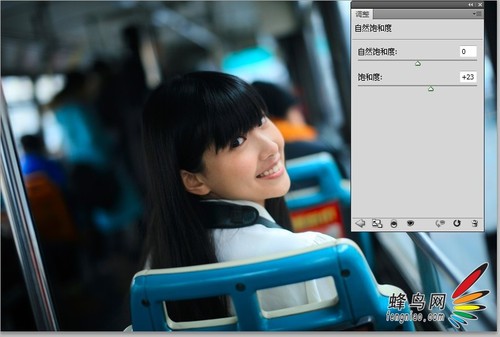
3、拉曲线,通过调整 黑白两个点来进一步降低对比,中间部分提少许亮度,让画面更加柔和(量的多少要根据自己的片子去定夺,视情况而定)。


接着再调整绿色曲线,高光部分加一些洋红色,好让画面中女孩的肤色更显白皙红润。
4、调整色彩平衡,在这里我主要调整的是中间调的部分,想让片子整体有一个从蓝到青这么一个过渡,其实不做这一步颜色也是比较好看的我认为,这个就纯属个人喜好了,你们自己调的时候做于不做看你们自己喜好了就。

5、调整可选颜色项,这一步动的比较多,主要是对红、黄和蓝这些个主要色的处理上比较多,下图大家可以做一个参考.我个人在调一些比较细的东西的时候,更多的是主要来靠自己的感觉去做调整的,有些东西就很简单就是个人觉得那样好看所以就去做了,没什么公式法则之类.说这个其实就是想说大家每个人都有自己的喜好,所以颜色怎么用其实没有对错之分,关键是要分析原片和自己的动机想要表达什么,然后调出适当的颜色,跟人的脾气一样,情绪不分好坏,什么样的场合和环境下做出正确的情绪反应就好。
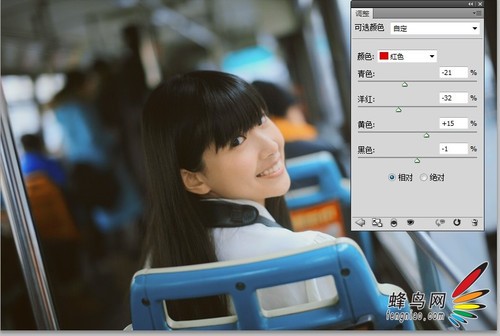
数据参考:
红色:青色-21 洋红-32 黄色+15 黑色-1
黄色:青色-79 洋红+0 黄色-31 黑色-7
青色:青色-38 洋红+11 黄色-17 黑色+2
蓝色:青色+16 洋红-15 黄色-47 黑色+6
中性色:青色-3 洋红+2 黄色+6 黑色-3
黑色:青色-1 洋红+2 黄色+6 黑色+0
6、接下来是本次调色的最后一步,调整亮度/对比度 ,这一步非常简单,大家一看就明白,我就不用多说了,看图吧
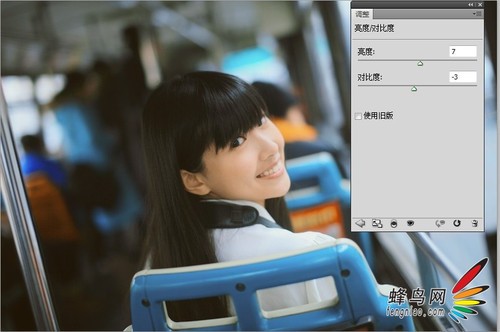
好了,以上就是本次调色的全部过程了,还是不免俗的要跟大家说一句,我在此提供的仅仅是个人的一种方法和思路,照搬用在自己的片子里边那肯定不能是百试百灵,如果大家通过看这篇教程能对自己在后期调色上有一点点帮助和启发的那我就算没作无用功,不管做什么还是要自己去多做尝试多去感受它,希望你们都能早日调出自己喜欢的色调。
最后我想跟大家分享一下对于后期调色我两种比较深刻的感受,发现和偶遇,发现是制造“浪漫” 偶遇是“一见钟情”。

然后是原图:

关于拍摄:
我想在这里说的也是我认识的很多的拍照不错的朋友大家的一致意见吧,那就是一个片子的好坏永远离不开用心的前期(前期包括的东西有很多),后期虽说是功能强大,但是大多数朋友我想都没有那么强大的后期以至于能把一个不怎么样的原片修的有多出彩,再就是类似这种贴近生活的偏日系的片子,个人觉得也不需要那么繁琐的后期。所以,想让自己的片子最终有个不错的效果的话,第一步要做的就是,尽可能的拍好自己的原片,一来提高片子的成图质量,二来后期修的时候能省下自己不少的功夫。
关于相机设置:
从这一步开始就往自己的预想色调去做,我所要的效果就是淡淡的蓝色调那种效果,所以手动色温的时候就有故意往冷色调上偏(从我的原片里边大家应该看的出来),对比度我是调低了3档(仅作参考,视个人而定)总之大家记住一条就是,一切都围绕着你心目中的理想画面去做,在能做的基础上都尽量给它做到位,带着目的去拍摄是非常有必要的。
快门:1/640秒
光圈:F1.4
焦距:50
ISO:100
曝光补偿:0.0
闪光:无闪光
关于后期:
1、在PS中打开图片后,我的个人习惯是先复制一层图层,在复制图层基础上再做调整,人物的磨皮和一些大概调整你前期拍的好的话可以省去不少功夫。磨皮可以参考网络上很多教程。这里不说明了。就这张片子而言,我几乎未作任何的磨皮和液化处理。

2、原图感觉颜色偏淡,看到灰灰的图片我感觉就不舒服,我个人觉得加了色彩的照片,更能激发我的调色欲,同时能看多更多的色彩细节方便之后对他们做出调整.所以我第一步做了就是加饱和,我在原片的基础上加了23 点的饱和,人物肤色和环境色一下子都凸显出来,恩感觉好多了。
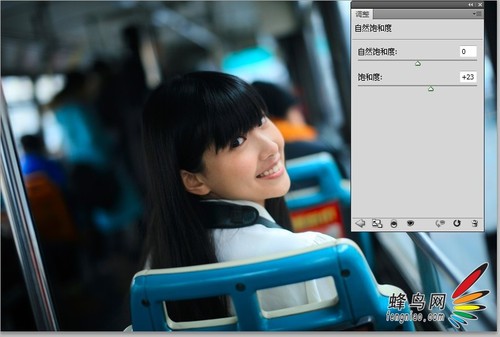
3、拉曲线,通过调整 黑白两个点来进一步降低对比,中间部分提少许亮度,让画面更加柔和(量的多少要根据自己的片子去定夺,视情况而定)。


接着再调整绿色曲线,高光部分加一些洋红色,好让画面中女孩的肤色更显白皙红润。
4、调整色彩平衡,在这里我主要调整的是中间调的部分,想让片子整体有一个从蓝到青这么一个过渡,其实不做这一步颜色也是比较好看的我认为,这个就纯属个人喜好了,你们自己调的时候做于不做看你们自己喜好了就。

5、调整可选颜色项,这一步动的比较多,主要是对红、黄和蓝这些个主要色的处理上比较多,下图大家可以做一个参考.我个人在调一些比较细的东西的时候,更多的是主要来靠自己的感觉去做调整的,有些东西就很简单就是个人觉得那样好看所以就去做了,没什么公式法则之类.说这个其实就是想说大家每个人都有自己的喜好,所以颜色怎么用其实没有对错之分,关键是要分析原片和自己的动机想要表达什么,然后调出适当的颜色,跟人的脾气一样,情绪不分好坏,什么样的场合和环境下做出正确的情绪反应就好。
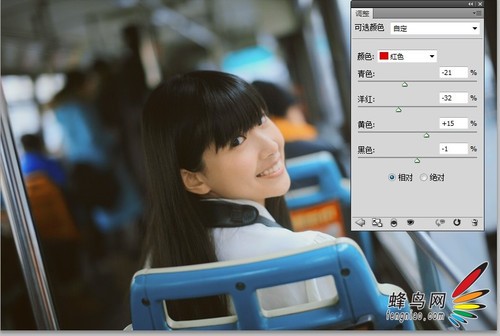
数据参考:
红色:青色-21 洋红-32 黄色+15 黑色-1
黄色:青色-79 洋红+0 黄色-31 黑色-7
青色:青色-38 洋红+11 黄色-17 黑色+2
蓝色:青色+16 洋红-15 黄色-47 黑色+6
中性色:青色-3 洋红+2 黄色+6 黑色-3
黑色:青色-1 洋红+2 黄色+6 黑色+0
6、接下来是本次调色的最后一步,调整亮度/对比度 ,这一步非常简单,大家一看就明白,我就不用多说了,看图吧
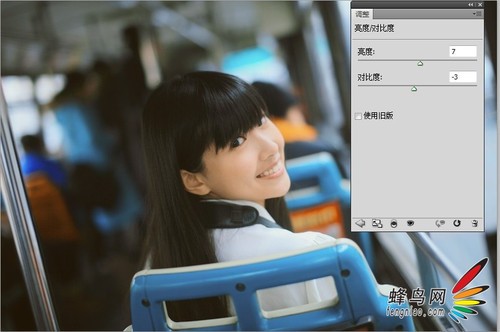
好了,以上就是本次调色的全部过程了,还是不免俗的要跟大家说一句,我在此提供的仅仅是个人的一种方法和思路,照搬用在自己的片子里边那肯定不能是百试百灵,如果大家通过看这篇教程能对自己在后期调色上有一点点帮助和启发的那我就算没作无用功,不管做什么还是要自己去多做尝试多去感受它,希望你们都能早日调出自己喜欢的色调。
最后我想跟大家分享一下对于后期调色我两种比较深刻的感受,发现和偶遇,发现是制造“浪漫” 偶遇是“一见钟情”。
加载全部内容